Was passiert, wenn man Kind gebliebenen Techies eine anpassbare Software wie Checkmk an die Hand gibt? Na klar, Blödsinn, Chaos, Spielerei! Vielleicht braucht Ihr keinen Newsticker fürs Dashboard, aber über die Bastelei seht Ihr auch ganz praktisch, wie Logfile-Monitoring funktioniert und warum man Log-Inhalte manchmal als Events behandeln sollte.Weiterlesen »
bastelei
-
Checkmk: Event Console + Logwatch = Newsticker im Dashboard ;)
-
Bastelstart 2023: Klebezettel für Notepad++
Digitale Post-it-Derivate gibt es reichlich, auch als Open-Source-Software. Was mir aber meist nicht gefällt ist, dass alle Notizen vom Hauptprogramm abhängig sind. Und auch die vielen Optionen will ich nicht, nur simple unabhängige Einweg-Klebezettelchen in klassischem Gelb, so aus Prinzip. Und am liebsten würde ich sie aus Notepad++ heraus generieren. Dann ist es nämlich schön einfach, Teile bestehender Dokumente auf die Notizen zu bringen, zum Beispiel Code-Schnipsel. Und seltsamerweise gab es dieses Tool so nicht …Weiterlesen »
-
Jon Bot Jovi: Raspi-Roboter rockt Rockstar-mäßig (in Guitar Hero)
Mit dem Raspberry Pi lassen sich viele Dinge automatisieren und tolle Projekte realisieren – etwa ein NAS oder ein Router. Doch Ihr könnt den guten, alten Raspi auch dazu verwenden, den schwersten Song im Partyspiel-Klassiker Guitar Hero nahezu perfekt zu rocken. YouTuber und Bastler Nick O’Hara hat sich eben dieser Aufgabe angenommen. Das Ergebnis: Jon Bot Jovi, der Guitar-Hero-Shredder.
Per KI-Bilderkennung und Bastelei zum Guitar-Hero-Highscore
Eine Plastikgitarre mit farbigen Knöpfen und eine PlayStation 2 – viel mehr brauchte es nicht, um sich ab 2005 wie ein Rockstar zu fühlen. Bizarrerweise fühlte sich Guitar Hero trotz des abstrakten Spielkonzepts erstaunlich nahe an der echten Gitarre. Das gilt auch für die besonders schwierigen Parts des Spiels, denn die echten Tabs zu Through the fire and flames sind ähnlich irre, wie die Umsetzung des Dragonforce-Songs im Spiel.
39% sparen(* = Affiliate-Link / Bildquelle: Amazon-Partnerprogramm)8% sparen(* = Affiliate-Link / Bildquelle: Amazon-Partnerprogramm)61% sparen(* = Affiliate-Link / Bildquelle: Amazon-Partnerprogramm)Nick O’Hara war nach eigener Aussage nie der beste Guitar-Hero-Spieler – also bastelte er kurzerhand einen Roboter, der das Spiel für ihn knacke. Für seinen lebensgroßen Guitar-Hero-Roboter setzt O’Hara auf eine Kombination aus KI-gesteuerter Bilderkennung und einem Raspberry Pi 4, der die ermittelten Daten in physische Aktionen – also einem Anschlag auf dem Gitarrencontroller sowie den passenden Noten und Akkorden- umsetzt.
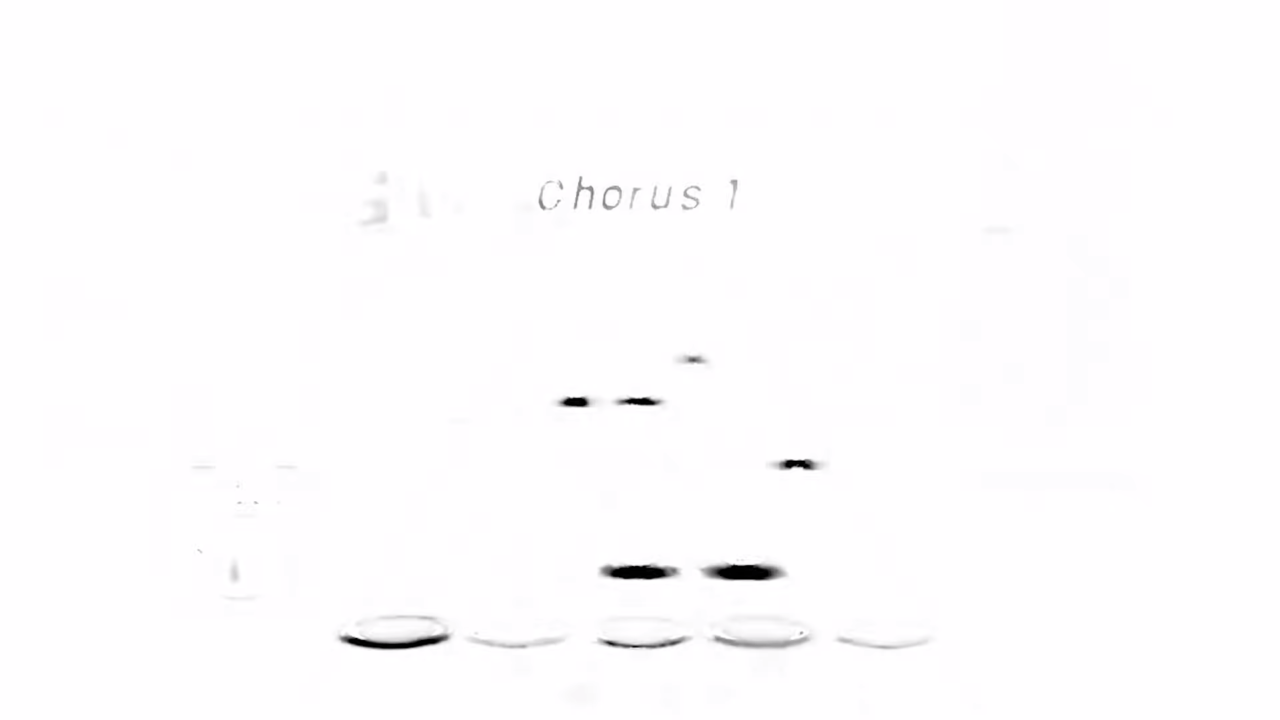
Per Filter wird das Spielebild so aufbereitet, dass Jon Bot Jovi die Noten erkennt und spielt. (Quelle: Nick O’Hara) Das Spielebild wird durch eine Reihe von Filter gejagt, um dem Computer klar zu machen, welche Note in welchem Moment gespielt werden muss. Das Ergebnis schickt der Raspi über ein Relay an eine Reihe von Zylinderspulen, also kleinen Elektromagneten, die sich sehr schnell auseinanderziehen lassen.

Die „Finger“ von Jon Bot Jovi (Quelle: Nick O’Hara) Im Ergebnis schafft es Jon Bot Jovi, das anspruchsvolle Stück nahezu fehlerfrei zu spielen – für die 100 Prozent reicht es zwar nicht so ganz, aber dennoch ist es ziemlich beeindruckend. Hier das Ganze im Video:
Es ist schon fast ein wenig beruhigend zu wissen, dass echte Menschen dem Roboter noch überlegen sein können. Dennoch finde ich die Bastellösung höchst charmant – wohl auch vor dem Hintergrund der nostalgischen Erinnerung daran, wie ich mir damals gefühlt die Finger gebrochen habe, um überhaupt ans Ende des Songs zu kommen ^^
Surreal… Noch mehr Spaßiges aus aller Welt findet Ihr hier oder hier, noch mehr zum Raspberry Pi sammeln wir hier für Euch.
-
Die Computer-Maus. Also: Der Computer IN der Maus…
Trotz meiner eigenen Unfähigkeit in der Richtung LIEBE ich Bastel-Projekte mit dem Raspberry Pi. Vor allem der kleine Pi Zero bringt bei Hackaday und co. immer mal wieder die tollsten Dinge zum Vorschein. Mein aktueller Favorit: Die Maus, die einen kompletten Linux-PC in sich trägt. Weiterlesen »
-
Anleitung: Sprachsteuerung für Kodi basteln
Wie Ihr aus einem Raspberry Pi und Jarvis ein Amazon-Echo-ähnliches Gerät bastelt, haben wir Euch bereits gezeigt. Aber Jarvis läuft auch auf normalen Linux-Rechnern und eignet sich wunderbar dafür, Programme per Zuruf zu steuern. Zum Beispiel Kodi:Weiterlesen »
-
Kodis Web-Oberfläche als Windows-App nutzen
Wenn Ihr Kodi im Netzwerk betreibt und es auch auf einem Windows-Rechner nutzen wollt, könnt Ihr entweder einfach ein Kodi installieren und es als Client einsetzen oder Ihr ruft die hervorragende Web-Oberfläche auf. Seit Kodi 17 zeigt hier Chorus2, wie gut ein Mediacenter im Browser aussehen kann. Wenn Euch Kodis Web-Oberfläche sogar genügt, Ihr es aber lieber als Anwendung statt als Seite im Browser nutzen wollt: Kein Problem!Weiterlesen »
-
Anleitung: Mails ohne Interaktion per Terminal/Batch verschicken
Mails lassen sich auch unter Windows ganz einfach per Skript beziehungsweise aus dem Terminal verschicken – ganz ohne grafische Oberfläche oder Interaktion. So könntet Ihr beispielsweise superschnell Info-Mails an Euch selbst schicken, automatisch Statusmeldungen bekommen oder Standard-Mails automatisieren (Krankmeldungen ;), Rechnungen, Einladungen, etc.).
Warum nicht Thunderbird?
Thunderbird dürfte nach wie vor auf etlichen Desktops laufen, warum also nicht mit dem Standard-Mailer? Schließlich ist Thunderbird Open Source – da wird es ja wohl Kommandozeilenoptionen geben! Gibt es auch, doch leider: Mit der compose-Option kann man mit Thunderbird zwar Mails erstellen, aber sie werden immer noch im Composer geöffnet und müssen manuell per Send-Knopf verschickt werden.
SwithMail ist ebenfalls Open Source und erledigt die Aufgabe wirklich mit Bravour – Ihr braucht nämlich absolute keinerlei Ahnung von der Kommandozeile! Und falls Ihr doch welche habt und eigene Skripte nutzt, könnt Ihr jedem Skript Mail-Benachrichtigungen spendieren!
1. Grundbefehl mit SwithMail bauen
SwithMail erleichtet Euch den Umgang mit der Kommandozeile, indem es Euch lustigerweise eine GUI präsentiert: Ihr gebt alle benötigten Daten ein und SwithMail erstellt den Befehl für den Terminal – Ihr müsst nur noch einfügen. Das Programm müsst Ihr lediglich entpacken. Wenn Ihr es aus beliebigen Ordnern beziehungsweise aus Skripten heraus ohne absolute Pfadangaben nutzen wollt, müsst Ihr die SwithMail-EXE noch im Windows-Pfad unterbringen – was so funktioniert.
Öffnet also SwithMail und gebt im Reiter Server Settings den Namen für das Von-Feld sowie die Login-Daten für den (Ausgangs-/SMTP-) Server an, im Reiter Email Addresses die Zieladresse und letztlich im Reiter Email Content einen Betreff. Für Gmail, Hotmail und Yahoo sind Server und Port bereits voreingestellt.
Letztlich legt Ihr im selben Reiter noch den eigentlichen Inhalt fest; wahlweise direkt als Text oder über eine beliebige Textdatei. Anschließend klickt Ihr auf die Schaltfläche Generate CLI string und bekommt den Kommandozeilenbefehl für exakt diese Mail. Im Terminal eingegeben, würde sie direkt ohne weitere Nachfrage versendet. Wirklich flexibel wird so ein Befehl erst mit ein paar Anpassungen.
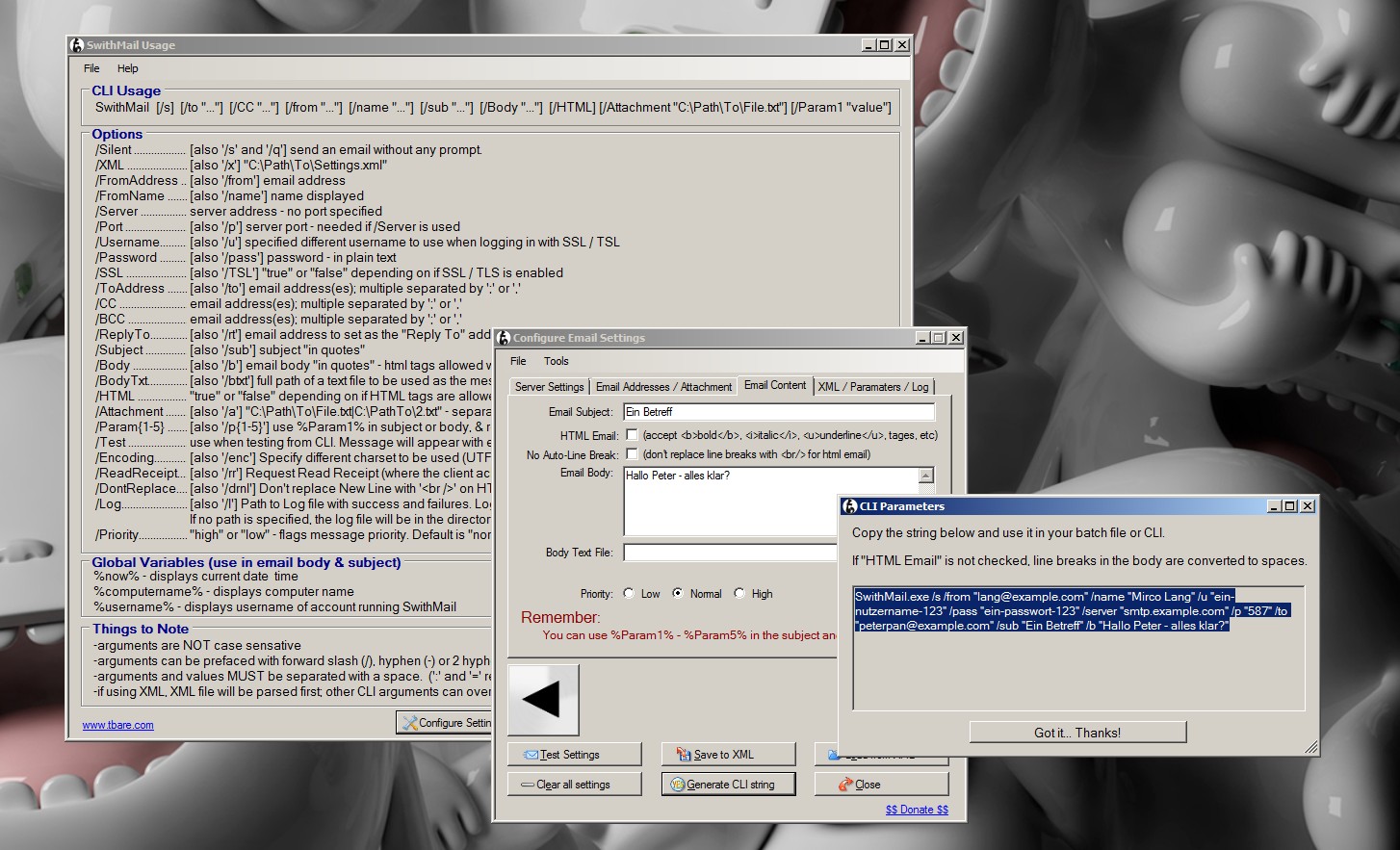
SmithMail macht den Umgang mit dem Terminal supereinfach! 2. Mail-Befehl anpassen
Zunächst einmal der fertige von SwithMail gebaute Befehl:
SwithMail.exe /s /from "lang@example.com" /name "Mirco Lang" /u "ein-nutzername-123" /pass "ein-passwort-123" /server "smtp.example.com" /p "587" /to "peterpan@example.com" /sub "Irgendein Betreff" /b "Hallo Peter, alles klar?"Das Muster sollte selbsterklärend sein – alles zwischen Anführungszeichen müsst Ihr natürlich durch eigene Werte ersetzen. Die Werte für Nutzername (u), Passwort (pass), Server und Port (587) könnt Ihr übrigens einfach in den Kontoeinstellungen Eures Mail-Programms nachschauen. Das Interessante daran: Natürlich dürft Ihr alle fixen Werte, also etwa den Nachrichtentext (b), durch Variablen ersetzen. Dazu ein Beispiel:
/b "%OS%"Die Windows-Systemvariable %OS% beinhaltet das Betriebssystem als Text, also beispielsweise „Windows_NT“. Mit diesem Befehl statt dem Hallo-Peter-Text, würde entsprechend eine Mail mit dem Inhalt „Window_NT“ an die festgelegte Adresse versand. Noch nicht spannend? Doch – mit etwas Fantasie.
3. Befehl (sinnvoll) einsetzen
Das Betriebssystem im Terminal auszulesen und an eine fixe Adresse zu verschicken, ist freilich blödsinnig. Aber schon, wenn Ihr einfach den Befehl so wie er ist in eine Textdatei packt und diese als Batch-Datei speichert, sieht die Welt anders aus: SwithMail und die Batch-Datei auf einen USB-Stick gepackt, an einen fremden Rechner gesteckt und Ihr könntet Euch Informationen über diesen Rechner schicken lassen – völlig unauffällig. (Ähh, nicht machen – versteht sich wohl von selbst.)
Punkt 1 ist also: Ab in eine Batch-Datei, etwa mein-mailer.bat.
Punkt 2: Baut mehr oder weniger dynamische Inhalte zusammen. Komplett statisch würde zum Beispiel eine krankmeldung-mailer.bat funktionieren: Mail an die Personalabteilung, Betreff „Krankmeldung“, ein Standardtext, fertig. Und wenn Ihr dann mal wieder morgens mit Fieber im Bett liegt, ist ein Doppelklick auf eine Batch-Datei doch besser, als im kalten Arbeitszimmer eine Mail mit Thunderbird zu bauen, oder?!
Es geht aber auch deutlich dynamischer: Ihr ruft Eure Batch-Datei auf, gebt eine URL und ein Stichwort ein und bekommt dann unmittelbar alle auf der Website zum angegebenen Thema gefundenen Links als sauber formatierte Link-Liste gemailt. Wie das geht, seht Ihr im (inoffiziellen) zweiten Teil dieses Artikels. Und mit der Technik könnt Ihr dann auch etwas für Euch sinnvolles bauen, etwa halbautomatische Standard-Mail-Verteiler. Hier mal die Vorschau:
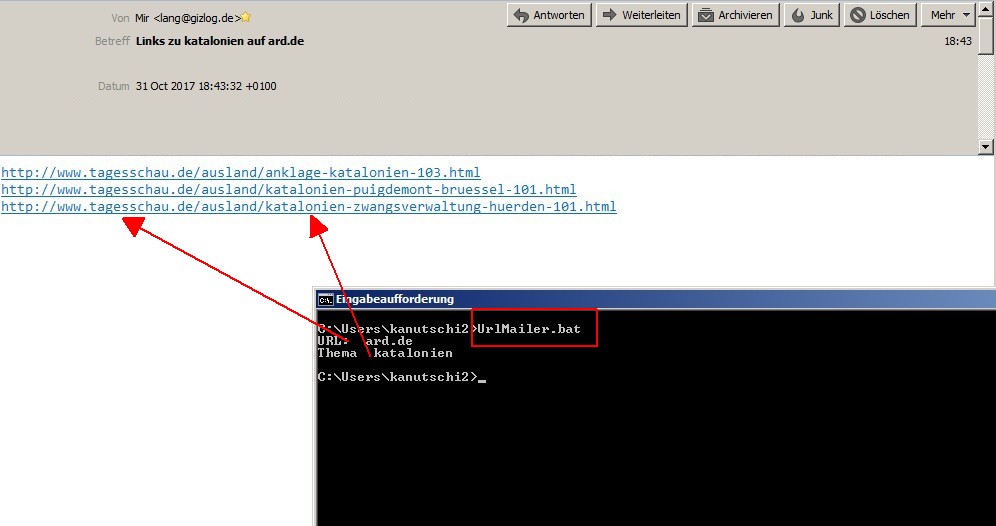
Ein Aufruf, zwei Fragen und schon gibts eine Linkliste per Mail. Weitere Anwendungbeispiele:
- System-Monitoring mit Log-Files, die per Windows-Aufgabenplanung regelmäßig gemailt werden.
- Mail-Benachrichtigungen, wenn auf Facebook/Twitter/Instagram irgendetwas bestimmtes passiert.
- 1-Klick-Mail-Verteiler für kleinere Rundschreiben.
- Kompletter Kommandozeilen-Mail-Versender (alle Werte als Variablen nehmen und diese im Terminal abfrage).
- Benachrichtigungen aus Skripten.
Und hier nochmal der Link zum Praxis-Beispiel.
-
Telegram: Video-Nachrichten und verschlüsselte Telefonie
Telegram hat sich zum großen Spielzeug für Chat-wütige gemausert. Wir haben schon Titten-und-Katzen-Bots vorgestellt, gezeigt, wie man eigene Sticker-Packs baut oder gar eigene Bots erstellt – und noch einiges mehr. Zwei neue Funktionen dürften jetzt eine deutlich breitere Masse interessieren: Man kann Video-Clips direkt über Telegram aufnehmen und sogar zurecht schneiden und verschlüsselte Telefonie gibt’s auch noch.Weiterlesen »
-
35 Artikel die seltsamerweise keiner liest
Dass sich viele Leute für unsere Artikel zum Darknet interessieren oder zu iOS-Problemen oder NAS-Backups – verständlich. Dass sich hingegen kein Schwein für Vollbild-Text-Editoren, die Steuererklärung mit Elster oder die Diktierfunktion vom Mac interessiert – OK, auch nachvollziehbar. Aber das ultimative Upgrade für die Windows-Zwischenablage? Oder Anti-Anruf-Spam für’s iPhone? Kostenlose 3D-Raumplanung? Oder exklusive Linux-Frickeleien? Das könnt Ihr eigentlich nur übersehen haben ;)Weiterlesen »
-
Anleitung: CD automatisch rippen und taggen – als MP3 und FLAC gleichzeitig
Ich höre schon die Lästerer – CDs rippen, das ist sowas von 90er … Aber sei’s drum, viele dürften noch beachtliche Bestände in den Regalen stehen haben – und allen, die in den 90ern Lichtdatenträger angesammelt haben sei gesagt: Es geht zu Ende mit Euren CDs – selbst Kauf-CDs werden langsam aber sicher immer schlechter lesbar. Stellt sich die Frage: Wie lassen sich Hunderte CDs mit minimalem Aufwand rippen und somit retten? Mit Linux geht das komplett automatisch: CD einlegen, warten bis sie ausgeworfen wird, fertig. Und als Ergebnis habt Ihr sauber getaggte FLAC- und MP3-Dateien. Das ganze bekommt Ihr mit drei einfachen Schritten.Weiterlesen »



